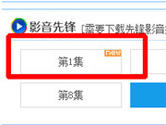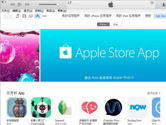OBS Studio Mac版怎么設置 OBS Studio Mac版設置教程
掃描二維碼隨身看資訊
使用手機 二維碼應用 掃描右側二維碼,您可以
1. 在手機上細細品讀~
2. 分享給您的微信好友或朋友圈~
OBS Studio是一款主要針對Mac平臺的比較好用的直播軟件,接下來,小編就為大家帶來OBS Studio Mac版設置教程。

OBS Studio Mac版設置圖文教程:
1、下載安裝
然后你會看到如下界面:

2、這個時候點擊設置,進入如下界面:

通用中可以設置OBS的語言,點擊串流會看到如下界面:

串流類型選擇自定義流媒體服務器,下面的URL和流密鑰需要根據直播間中的直播信息進行填寫,登陸斗魚賬號,點擊用戶名--->個人中心--->主播相關--->直播設置--->進入直播房間,然后可以看到下圖:

3、這個時候點擊獲取推流碼,即可看到rtmp地址和直播碼,將其填入OBS中串流的設置中。
4、這個時候OBS的主頁面還是黑色的,沒有任何的輸入,原因是沒有給他添加輸入源,這是點擊場景下面的+添加一個場景,點擊來源下面的+添加一個來源,一般我們會選擇視頻捕獲或者只窗口捕獲 視頻捕獲是直播電腦攝像頭錄取的視頻,窗口捕獲是直播電腦上打開的窗口,這里以窗口捕獲為例,添加完窗口捕獲之后,點擊窗口捕獲下面的小齒輪:

然后選擇需要直播的窗口,這個時候可能里面沒有我們要直播的窗口,比如Xcode,這時,可能是我們沒有打開Xcode,打開Xcode之后,我們再,次打開OBS,讓其重新識別一次窗口,這時就可以選擇Xcode了,選擇完之后,點擊確定。
5、這個時候點擊開始串流,并且打開直播房間的開始直播就可以了。
其它:
Mac電腦使用OBS的時候往往會遇到這樣一個問題,外界的聲音可以錄取,但是電腦自身發出的聲音,比如音樂,某些網站的聲音,是不能直播,這時候我們需要下載一個軟件,soundflower,下載之后,進入系統偏好設置->聲音-->輸出,然后選中Multi-Output Device

然后點擊OB中的視頻,將音頻中的桌面音頻設備設置為Soundflower(2ch)

如果噪音太大,這個時候可以點擊麥克風下面的齒輪,設置噪音閾值,來對噪音進行過濾。
以上就是OBS Studio Mac版設置教程,該軟件支持Windows 7/8/10, Linux并且還支持Mac OS X系統,無廣告,全免費,適用于32和64位的各種電腦,所以成為斗魚,嗶哩嗶哩等各種直播網站主播的必備品。
-
酷我音樂聽力測試在哪 測測你的聽力程度如何
酷我音樂是一款非常好用的音樂播放軟件,但是物極必反,很多用戶在經過沒日沒夜的聽歌之后,想要測測自己的聽力下降到什么程度了,酷我音樂中就自帶了聽力測試的功能,很多用戶不知道具其體的位置,想知道的趕快來看看吧。
-
影音先鋒怎么搜片 影音先鋒搜索資源教程
影音先鋒可以方便我們觀看影視,那么影音先鋒怎么搜索資源呢?接下來小編就為大家帶來一個非常簡單的影音先鋒資源搜索方法~
-
酷狗音樂怎么同步到itunes 酷狗音樂導入itunes教程
如果你想要把酷狗音樂所下載的歌曲上傳到iPhone手機里,那你必須先把酷狗音樂同步到itunes 里。那么酷狗音樂怎么同步到itunes呢?現在就來跟著小編一起看看酷狗音樂導入itunes教程~
-
暴風影音廣告去除方法 暴風影音怎么去除廣告
很多朋友都在用號稱萬能播放器的暴風影音看視頻,那么你是否被那些煩人的廣告所打擾?想要知道暴風影音怎么去除廣告嗎?快來看看小編為你編輯的暴風影音廣告去除方法吧~
-
吉吉影音能快進嗎 吉吉影音播放器怎么快進
吉吉影音能快進嗎?很多網友都說吉吉影音播放器無法進行快進操作,但是小編嘗試用了下吉吉影音,發現“快進”這基礎的功能完全是存在的~